Readme นี้จะอธิบายวิธีเริ่มต้นสร้าง ใช้งาน และพัฒนาด้วยซอร์สเบส Komodo Edit
แม้ว่าแหล่งที่มาหลักของ Komodo Edit จะโฮสต์อยู่ภายใต้พื้นที่เก็บข้อมูลนี้ คุณอาจต้องการตรวจสอบพื้นที่เก็บข้อมูลส่วนประกอบ/ส่วนเสริมแต่ละรายการภายใต้ https://github.com/Komodo ในกรณีที่คุณต้องการสนับสนุนเฉพาะองค์ประกอบเฉพาะเท่านั้น ซึ่งจะช่วยคุณประหยัดเวลาและความยุ่งยากเนื่องจากคุณไม่จำเป็นต้องสร้างโครงการทั้งหมด
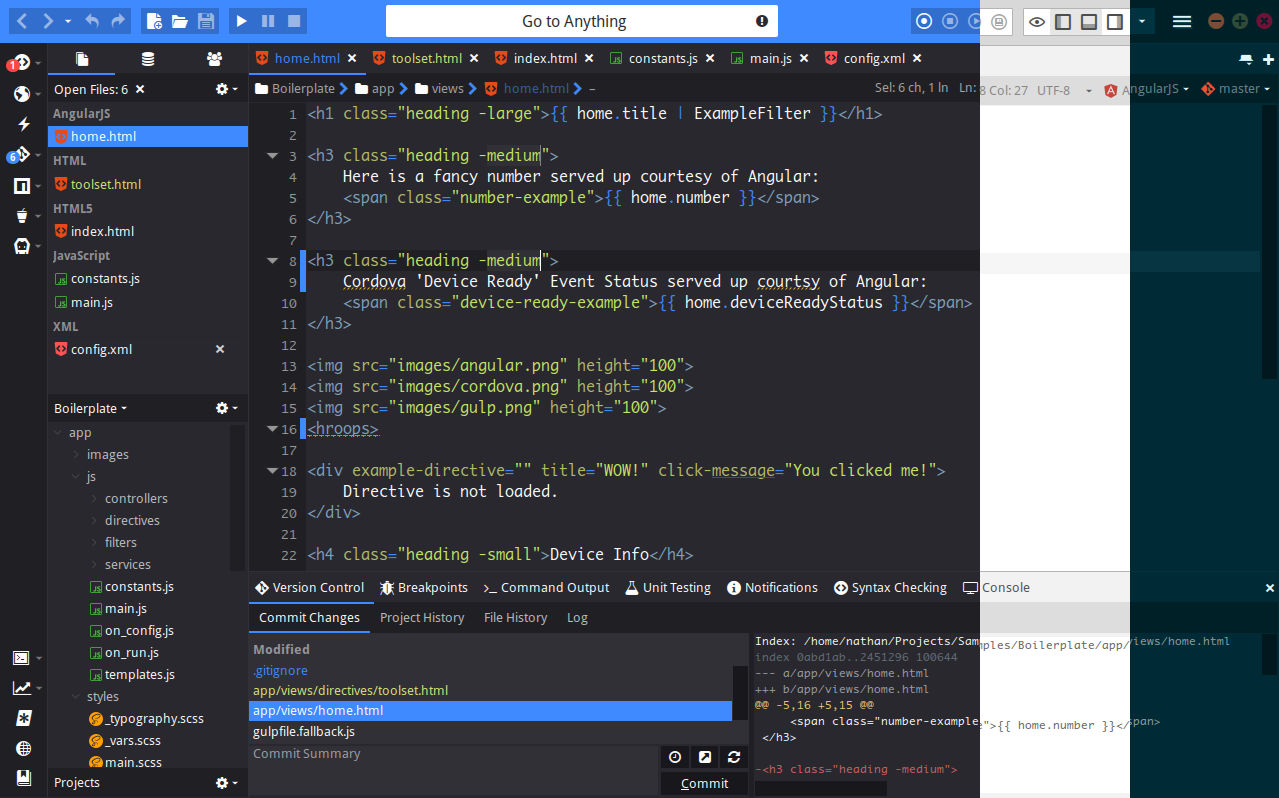
คุณสามารถดาวน์โหลด Komodo Edit ได้ที่นี่
มีหลายวิธีในการติดต่อกับผู้พัฒนา Komodo:
Github: https://github.com/Komodo/KomodoEdit
ฟอรั่ม: http://forum.komodoide.com/
ตัวติดตามข้อผิดพลาด: https://github.com/Komodo/KomodoEdit/issues
ไออาร์ซี: irc://irc.mozilla.org/#komodo
รายชื่อผู้รับจดหมาย: komodo-discuss & komodo-beta & komodo-ประกาศ
โปรดทราบว่าขั้นตอนเหล่านี้เป็นขั้นตอนง่ายๆ ของกระบวนการสร้าง สำหรับการตรวจสอบคำแนะนำเชิงลึก (ล้าสมัย) BUILD.txt
Python >=2.7 (แต่ยังไม่ใช่ Python 3.x) คุณสามารถติดตั้ง ActivePython ได้จากที่นี่
Visual C++ 11.0 (หรือที่เรียกว่า Visual Studio 2012) และ Platform SDK ทั้งหมดสำหรับการสร้าง Mozilla ด้วย vc11 ตามที่อธิบายไว้ที่นี่
ติดตั้งแพ็คเกจ "MozillaBuild-$ver.exe" เวอร์ชัน 1.9.0 ลงใน dir เริ่มต้น (เช่น "C:mozilla-build")
ติดตั้ง Perl <= 5.22
ติดตั้งเมอร์คิวเรียล
ดู http://developer.mozilla.org/en/docs/Windows_Build_Prerequisites สำหรับรายละเอียดเพิ่มเติมเกี่ยวกับข้อกำหนดเบื้องต้นของ Windows build อย่างไรก็ตาม การทำตามขั้นตอนข้างต้น ก็เพียงพอ ที่จะสร้างโคโมโดได้
ชำระเงินแก้ไข Komodo: git clone https://github.com/Komodo/KomodoEdit.git
ใช้บรรทัดคำสั่งป้อนไดเร็กทอรีการชำระเงินของคุณแล้วรัน:
cd mozilla
setenv-moz-msvc11.bat
python build.py configure -k 11.10
python build.py distclean all
การดำเนินการนี้จะกำหนดค่าและสร้าง Mozilla และอาจใช้เวลาตั้งแต่ 30 นาทีถึงหลายชั่วโมงจึงจะเสร็จสมบูรณ์ (ขึ้นอยู่กับข้อกำหนดของคุณ) สำหรับเครื่องจักรที่ทันสมัยที่สุด ควรใช้เวลาประมาณหนึ่งชั่วโมง
หลังจากสร้าง mozilla สำเร็จแล้ว ให้กลับไปที่ไดเร็กทอรี repo หลักและสร้าง komodo:
cd ..
set PATH=utilblack;%PATH%
bk configure -V 11.10.0-devel # --without-binary-dbgp-clients
bk build
ขั้นตอนนี้จะใช้เวลาน้อยกว่าการสร้าง Mozilla อย่างมาก
เมื่อ build เสร็จสมบูรณ์แล้ว คุณสามารถรัน Komodo ได้โดยดำเนินการ bk run
เมื่อทำการแก้ไขใด ๆ กับแหล่งที่มา คุณจะต้องรัน bk build อีกครั้ง หรือเพียงแค่ bk build && bk run เพื่อกลับเข้าสู่ Komodo อย่างรวดเร็ว การสร้างครั้งต่อไปควรจะเร็วขึ้นมาก เนื่องจากข้อมูลที่คอมไพล์ส่วนใหญ่ถูกแคชไว้
Python >=2.7 (แต่ยังไม่ใช่ Python 3.x) คุณสามารถติดตั้ง ActivePython ได้จากที่นี่
หากคุณต้องการ Python builds จาก python.org ก็เพียงพอแล้วเช่นกัน
Xcode 6.4 (SDK 10.9 และ 10.10) สำหรับ 8.0 ดูด้านล่าง คุณสามารถรับเวอร์ชัน 6.4 ได้จากไซต์ดาวน์โหลดสำหรับนักพัฒนา
MacOSX10.10.sdk หรือเก่ากว่า
IDE เท่านั้น SDK 10.8 สำหรับรหัส Intel สามารถพบได้ใน Xcode 5.1.1
หากคุณมี/ต้องการติดตั้ง Xcode เวอร์ชันอื่น คุณสามารถใช้ xcode-select เพื่อเปลี่ยน Xcode ที่ใช้งานอยู่:
$ xcode-select -s /Path/To/Xcode 6.4.app/
เครื่องมือบรรทัดคำสั่ง Xcode
เปิดการตั้งค่า Xcode จากนั้นในแท็บดาวน์โหลด ให้เลือกและติดตั้งเครื่องมือบรรทัดคำสั่ง
แมคพอร์ต. (หมายเหตุ: Fink อาจใช้งานได้เช่นกัน แต่การทดสอบบิลด์และคำแนะนำส่วนใหญ่ทำกับ MacPort)
คอนฟิกอัตโนมัติ v2.13 เมื่อคุณติดตั้ง MacPort แล้ว คุณต้องเรียกใช้ sudo port install autoconf213
ตรวจสอบให้แน่ใจว่าคุณใช้เสียงดังกราวหรือ gcc 4.2 (หรือสูงกว่า)
ดู http://developer.mozilla.org/en/docs/Mac_OS_X_Build_Prerequisites สำหรับรายละเอียดเพิ่มเติมเกี่ยวกับข้อกำหนดเบื้องต้นของ Mac OS X อย่างไรก็ตาม การทำตามขั้นตอนข้างต้น ก็เพียงพอ ที่จะสร้างโคโมโดได้
อย่างเป็นทางการเราไม่รองรับ Xcode 8 อย่างไรก็ตาม คุณสามารถสร้าง Komodo ภายใต้ Xcode 8 ได้โดยใช้ขั้นตอนพิเศษใหม่
--options=disable-webrtc ชำระเงินแก้ไข Komodo: git clone https://github.com/Komodo/KomodoEdit.git
ใช้เทอร์มินัล ป้อนไดเร็กทอรีการชำระเงินของคุณแล้วรัน:
1) cd komodo/mozilla
2) python build.py configure -k 10.10
3) python build.py all
or
python build.py distclean all
(to delete and re-download Mozilla again)
การดำเนินการนี้จะกำหนดค่าและสร้าง Mozilla และอาจใช้เวลาตั้งแต่ 30 นาทีถึงหลายชั่วโมงจึงจะเสร็จสมบูรณ์ (ขึ้นอยู่กับข้อกำหนดของคุณ) สำหรับเครื่องจักรที่ทันสมัยที่สุด ควรใช้เวลาประมาณหนึ่งชั่วโมง
หากคุณใช้ GCC 5.0 บิลด์อาจล้มเหลว หากเป็นเช่นนั้น จะมีการเปลี่ยนแปลงที่ต้องทำกับสองไฟล์ อย่างไรก็ตาม หากคุณใช้งาน build ใหม่ทั้งหมดเป็นครั้งแรก คุณจะต้องอนุญาตให้ส่วนนี้ของ build ทำงานล้มเหลวก่อน เนื่องจากไฟล์ต่างๆ อยู่ในส่วนของ Mozilla ที่ต้องดาวน์โหลดก่อน
@@ -7509,8 +7509,6 @@
eval $(CXX="$CXX" HOST_CXX="$HOST_CXX" $PYTHON -m mozbuild.configure.libstdcxx)
AC_SUBST(MOZ_LIBSTDCXX_TARGET_VERSION)
AC_SUBST(MOZ_LIBSTDCXX_HOST_VERSION)
+ CXXFLAGS="$CXXFLAGS -D_GLIBCXX_USE_CXX11_ABI=0"
+ HOST_CXXFLAGS="$HOST_CXXFLAGS -D_GLIBCXX_USE_CXX11_ABI=0"
fi
ดูข้อผิดพลาด #1153109 ในฐานข้อมูลข้อผิดพลาดของ Mozilla สำหรับข้อมูลเพิ่มเติม
@@ -3874,7 +3874,7 @@
// Make sure we can't overflow.
if (NS_WARN_IF(UINT64_MAX - aLength < aStart)) {
ASSERT_UNLESS_FUZZING();
- return nullptr;
+ return false;
}
ErrorResult errorResult;
@@ -3883,7 +3883,7 @@
if (NS_WARN_IF(aStart + aLength > blobLength)) {
ASSERT_UNLESS_FUZZING();
- return nullptr;
+ return false;
}
ดูการย้ายไปยัง GCC 5 สำหรับข้อมูลเพิ่มเติม
หลังจากสร้าง mozilla สำเร็จแล้ว ให้กลับไปที่ไดเร็กทอรี repo หลักและสร้าง komodo:
cd ..
export PATH=`pwd`/util/black:$PATH # Komodo's "bk" build tool
git submodule update --init
git submodule update --remote
bk configure -V 10.10.0-devel
bk build
ขั้นตอนนี้จะใช้เวลาน้อยกว่าการสร้าง Mozilla อย่างมาก
เมื่อ build เสร็จสมบูรณ์แล้ว คุณสามารถรัน Komodo ได้โดยดำเนินการ bk run
เมื่อทำการแก้ไขใด ๆ กับแหล่งที่มา คุณจะต้องรัน bk build อีกครั้ง หรือเพียงแค่ bk build && bk run เพื่อกลับเข้าสู่ Komodo อย่างรวดเร็ว การสร้างครั้งต่อไปควรจะเร็วขึ้นมาก เนื่องจากข้อมูลที่คอมไพล์ส่วนใหญ่ถูกแคชไว้
คำแนะนำลินุกซ์
วิธีที่ง่ายที่สุดในการเริ่มต้นคือการใช้อิมเมจ Docker ของเรา ซึ่งโดยพื้นฐานแล้วจะช่วยให้คุณมี Komodo ที่ใช้ Ubuntu 12.04
หลังจากการโคลนพื้นที่เก็บข้อมูลแล้ว ให้ไปที่ {repo}/util/docker แล้วตรวจสอบ ./docklet --help
ในการใช้อิมเมจนักเทียบท่าคุณต้องติดตั้ง Docker และเปิดใช้งานการส่งต่อ X11 ในไคลเอนต์ SSH ของคุณ (ควรใช้งานได้ตามค่าเริ่มต้นบน linux distros ส่วนใหญ่)
./util/docker/docklet image./util/docker/docklet start./util/docker/docklet ssh ไฟล์โปรเจ็กต์ของคุณจะถูกเมาท์ที่ /komodo/dev
หมายเหตุ - หากคุณกำลังอัปเดตจากเวอร์ชันก่อนหน้าซึ่งไฟล์โปรเจ็กต์ของคุณอยู่ที่ /root/komodo คุณจะต้องแก้ไขสิทธิ์ในโปรเจ็กต์ Komodo และโฟลเดอร์โปรไฟล์ของคุณ เช่น:
chown -R <my-username>:<my-group> <my-project-location>
chown -R <my-username>:<my-group> ~/.komodoide
คุณจะต้องทำซ้ำงานสร้างของคุณ (distclean mozilla และ komodo)
เมื่ออิมเมจของคุณพร้อมแล้ว คุณสามารถทำตามขั้นตอนการสร้างสำหรับ linux ตามที่อธิบายไว้ข้างต้น คุณจะเรียกใช้สิ่งเหล่านี้จากคอนเทนเนอร์นักเทียบท่า ดังนั้น ssh เข้าไปโดยใช้คำสั่งด้านบน จากนั้นรันคำสั่งจาก /komodo/dev
เมื่อ build ของคุณเสร็จสมบูรณ์ คุณจะออกจากคอนเทนเนอร์ ( exit ) จากนั้นจึงเรียกใช้ Komodo ได้
./util/docker/docklet run
หากต้องการสร้าง Komodo ใหม่ (หลังจากทำการเปลี่ยนแปลง) และเรียกใช้อีกครั้งคุณสามารถใช้ได้
./util/docker/docklet build run
หากการเปลี่ยนแปลงของคุณไม่ปรากฏให้เห็น คุณอาจต้องล้างโครงสร้างของคุณเพื่อใช้งานนี้
./util/docker/docklet clean
หรือทำทั้งหมดในครั้งเดียว (ล้าง สร้าง และดำเนินการ)
./util/docker/docklet clean build run
หากข้อผิดพลาดใดๆ เกิดขึ้นในระหว่างเวลาประกอบครั้งแรกของคุณ และไม่ชัดเจนว่าจะแก้ไขปัญหาอย่างไรด้วยตัวคุณเอง โปรดดูส่วนคำติชมเกี่ยวกับวิธีการติดต่อเรา
โปรดทราบว่าหากการสร้างภาวะแทรกซ้อนเกิดขึ้นหลังจากที่คุณอัปเดต repo ของคุณด้วยการเปลี่ยนแปลงล่าสุด คุณอาจต้องล้างแคชในเครื่องของคุณ เนื่องจากอาจขัดแย้งกับการเปลี่ยนแปลงใหม่ โดยให้รัน bk distclean ก่อนรันขั้นตอนการ build ของคุณ
สร้างชิ้นเดียว
บางครั้ง bk build ก็มากเกินไป และ bk build quick ก็ไม่เพียงพอ หาก bk build quick ไม่รับการเปลี่ยนแปลงของคุณ ให้ลองชี้ bk build ไปที่ชิ้นส่วนที่ต้องการ
ตัวอย่าง
bk build build/release/modules/places #this will build the places module only
หมายเหตุ : อย่าพึ่งพาวิธีนี้ เนื่องจาก bk build quick เร็วกว่า และในบางกรณีก็ทำบางขั้นตอนที่ตัวอย่างข้างต้นไม่สามารถทำได้ ใช้มันเป็นความพยายามครั้งสุดท้ายก่อนที่คุณจะลอง bk distclean && bk build